# Résoudre les Problèmes de Batterie sur Appareils Portables: Guide Complet
Les appareils portables tels que les laptops, smartphones et tablettes sont devenus des éléments indispensables de notre quotidien. Toutefois, la longévité de leur batterie reste un défi commun. Dans cet article, nous allons explorer des solutions détaillées pour résoudre les problèmes de batterie sur vos appareils portables.
## Introduction
Les batteries des appareils portables peuvent poser problème pour de nombreux utilisateurs. Entre les batteries qui se déchargent rapidement et celles qui refusent de charger, les complications sont fréquentes. Voici un guide exhaustif pour vous aider à diagnostiquer, comprendre, et finalement résoudre les problèmes de batterie de vos appareils portables.
## 1. Diagnostiquer les Problèmes de Batterie
### 1.1 Connaître les Symptômes
Les signes d’une batterie défectueuse ou en fin de vie incluent :
– **Décharge rapide de la batterie** : Vous remarquez que votre appareil nécessite des recharges beaucoup plus fréquentes qu’auparavant. Cela peut réduire drastiquement le temps d’utilisation entre les charges, devenant particulièrement gênant pour ceux qui dépendent de leurs appareils pour le travail ou les loisirs.
– **Bon fonctionnement uniquement lorsque l’appareil est branché** : Votre appareil s’éteint immédiatement lorsqu’il est débranché, indiquant une incapacité de la batterie à retenir la charge. Cette situation peut empêcher toute mobilité, contrairement à ce qu’offre normalement un appareil portable.
– **L’appareil chauffe excessivement lors de l’utilisation** : Une batterie défectueuse peut entraîner une surchauffe, ce qui n’est pas seulement nuisible à la durée de vie de la batterie, mais aussi potentiellement dangereux pour l’utilisateur. Il est important de prêter attention à ce symptôme et de prendre des mesures correctives rapidement.
– **Gonflement ou fuite de la batterie** : Cette situation indique une dégradation physique de la batterie, qui peut être extrêmement dangereuse. Une batterie gonflée peut exercer une pression sur les composants internes de l’appareil, tandis qu’une fuite peut endommager de manière permanente le matériel.
### 1.2 Utiliser les Outils de Diagnostic
#### Pour Laptops
Utilisez les outils intégrés comme Windows Battery Report ou macOS System Information pour obtenir un aperçu détaillé de l’état de votre batterie :
– **Windows** : Exécutez `powercfg /batteryreport` dans l’invite de commande pour générer un rapport complet sur l’état de la batterie. Ce rapport fournit des informations sur la capacité de charge de la batterie par rapport à sa capacité initiale, les cycles de recharge, et d’autres données pertinentes.
– **macOS** : Maintenez la touche Option et cliquez sur l’icône de la batterie dans la barre de menu pour accéder aux informations de santé de la batterie. De plus, vous pouvez utiliser l’application System Information pour obtenir des détails supplémentaires sur les performances de la batterie.
#### Pour Smartphones et Tablettes
Les applications comme AccuBattery pour Android et CoconutBattery pour iOS fournissent des informations détaillées sur la santé de votre batterie, incluant la capacité restante et les cycles de recharge. Ces applications permettent également de surveiller la température de la batterie, l’état de la charge, et d’autres indicateurs de santé de la batterie.
## 2. Étendre la Vie de la Batterie
### 2.1 Réduire la Consommation Énergétique
#### Réduire la Luminosité de l’Écran
La luminosité de l’écran consomme une grande partie de la batterie. Baissez la luminosité manuellement ou activez le mode automatique pour une régulation adaptative sous différentes conditions d’éclairage. Utilisez des fonds d’écran sombres, désactivez les notifications non essentielles, et ajustez la fréquence de rafraîchissement de l’écran pour économiser de l’énergie supplémentaire.
#### Désactiver les Applications en Arrière-Plan
Les applications fonctionnant en arrière-plan peuvent consommer beaucoup d’énergie sans que vous le réalisiez. Fermez les applications inutilisées de manière proactive et désactivez l’actualisation en arrière-plan pour les applications non essentielles dans les paramètres de votre appareil. Les systèmes modernes permettent de contrôler quelles applications peuvent s’exécuter en arrière-plan, offrant ainsi une gestion plus fine de l’utilisation de la batterie.
#### Utiliser le Mode Économie d’Énergie
Activez le mode économie d’énergie pour prolonger la durée de vie de votre batterie en limitant les performances et l’activité en arrière-plan. Ce mode réduit la luminosité de l’écran, désactive les animations, restreint les fonctionnalités non essentielles telles que la synchronisation automatique des emails, et met en veille les processus énergivores.
### 2.2 Optimiser les Paramètres de Système
#### Mises à Jour Régulières
Gardez vos applications et systèmes d’exploitation à jour. Les mises à jour incluent souvent des optimisations de la batterie. Les fabricants corrigent fréquemment des bugs qui pourraient causer une consommation excessive de batterie et introduisent des améliorations pour mieux gérer l’énergie. Activez les mises à jour automatiques pour ne pas manquer les mises à jour importantes.
#### Ajustement des Paramètres de Basculement Automatique
Configurez votre appareil pour basculer automatiquement en veille après un certain temps d’inactivité. Cela minimise l’utilisation de la batterie pendant que l’appareil n’est pas activement utilisé. Vous pouvez ajuster ces paramètres dans les options de gestion de l’alimentation ou d’affichage de votre appareil, en choisissant des durées plus courtes pour la mise en veille de l’écran et des composants.
## 3. Remplacer la Batterie
### 3.1 Quand Remplacer la Batterie ?
Si votre batterie se décharge rapidement même après avoir appliqué les conseils mentionnés ci-dessus, il est peut-être temps de la remplacer. Une baisse de performance notable après de nombreux cycles de recharge indique souvent qu’il est temps d’envisager une nouvelle batterie. Vous pouvez vérifier le nombre de cycles de recharge pour déterminer l’état de la batterie : généralement, après 300 à 500 cycles, les batteries commencent à perdre leur efficacité.
### 3.2 Comment Remplacer la Batterie ?
#### Laptops
– **Pour PC** : Référez-vous au manuel de votre appareil ou à un technicien qualifié pour le remplacement de la batterie. Les batteries intégrées peuvent nécessiter une procédure spécifique pour le démontage et l’installation d’une nouvelle batterie. Ce processus demande souvent un certain niveau de compétence technique et des outils spéciaux pour éviter d’endommager les composants internes.
– **Pour MacBook** : Apple offre un service de remplacement de batterie, mais des entreprises tierces peuvent également effectuer cette opération, souvent à un coût inférieur. Cependant, il est important de s’assurer que ces entreprises utilisent des pièces de qualité pour éviter tout risque de dommage futur.
#### Smartphones et Tablettes
– **Pour Android** : Certaines marques, comme Samsung et LG, permettent un remplacement facile de la batterie, alors que pour d’autres, l’intervention d’un technicien est nécessaire. Vérifiez la politique du fabricant. Utiliser des batteries authentiques et éviter les contrefaçons peut aider à maintenir la performance globale et la sécurité de votre appareil.
– **Pour iPhone** : Apple fournit un service de remplacement de batterie, mais des réparateurs certifiés peuvent aussi proposer ce service. L’ouverture non autorisée peut entraîner une perte de garantie. Assurez-vous d’utiliser des pièces de rechange authentiques pour maintenir l’intégrité et la performance de votre appareil.
## 4. Bonnes Pratiques pour Préserver la Batterie
### 4.1 Charger et Décharger Correctement
Pour prolonger la vie de la batterie, évitez de laisser votre appareil complètement se décharger ou rester à 100% pendant de longues périodes. Chargez votre appareil lorsque le niveau de batterie atteint environ 20-30% et essayez de le garder plafonné à 80-90% pour éviter une surcharge. Une utilisation prudente des cycles de recharge et l’évitement des extrêmes (décharge complète ou charge complète) peut significativement prolonger la durée de vie de la batterie.
### 4.2 Température Optimale
Gardez vos appareils à des températures modérées. La chaleur excessive ou le froid peut endommager les cellules de la batterie. Utilisez votre appareil dans un environnement où la température se situe entre 10°C et 35°C pour des performances optimales. Évitez de laisser vos appareils dans des voitures ou à la lumière directe du soleil pendant de longues périodes.
### 4.3 Utiliser des Chargeurs d’Origine
Utiliser des chargeurs non officiels peut endommager votre batterie. Préférez toujours les accessoires recommandés par le fabricant pour éviter les incompatibilités qui peuvent causer des dommages à long terme à votre batterie. Les chargeurs bon marché peuvent fournir une tension ou un courant inapproprié, et parfois même entraîner des risques de sécurité tels que les courts-circuits ou les incendies.
## Conclusion
Résoudre les problèmes de batterie sur vos appareils portables demande une approche méthodique. En diagnostiquant correctement le problème, en optimisant l’utilisation de la batterie et en procédant éventuellement à un remplacement, vous pouvez prolonger la durée de vie de vos appareils. Adoptez des habitudes de charge appropriées et utilisez des outils de diagnostic pour maintenir la performance de votre batterie. Suivez ces conseils et vos appareils portables resteront fonctionnels plus longtemps.
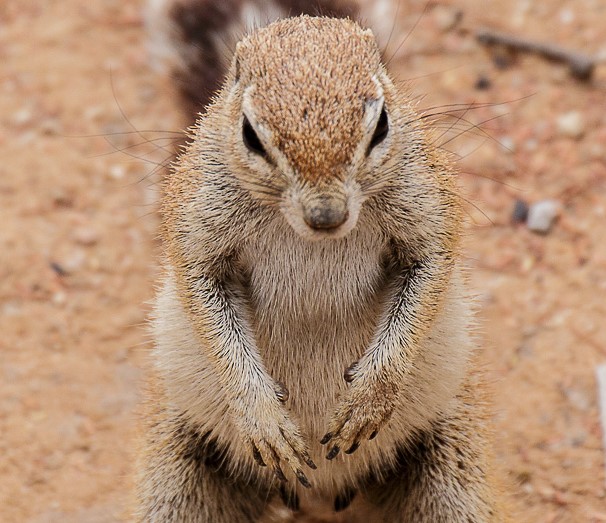
Laisser un commentaire
Vous devez vous connecter pour publier un commentaire.